วิธีจับภาพนิ่งจากวิดีโอหรือดีวีดี
ดูภาพยนตร์ดีวีดี(DVD movie)บนคอมพิวเตอร์หรือวิดีโอที่คุณดาวน์โหลดจากกล้องและต้องการจับภาพเฟรมใดเฟรมหนึ่งเป็นภาพนิ่งหรือไม่ ตามค่าเริ่มต้นในWindowsตัวเลือกเดียวที่คุณอาจมีคือใช้PrintScreenหรือใช้ ทางลัด CTRL + I ในWindows Media Player 9และ 10
วิธีการเหล่านั้นใช้ได้ แต่มันไม่ค่อยแม่นยำนักและเริ่มต้นด้วยWindows Media Player 11วิธีCTRL + Iใช้งานไม่ได้ด้วยซ้ำ! ไม่ต้องกังวล มีวิธีอื่นในการคว้าเฟรมวิดีโอ(video frame)และแปลงเป็นภาพนิ่งโดยใช้โปรแกรมของบุคคลที่สาม
VLC Media Player
เครื่องเล่นสื่อ VLC(VLC media player)น่าจะเป็นเครื่องเล่นสื่อยอดนิยมสำหรับWindowsในแง่ของการดาวน์โหลด มีการอัปเดตเป็นประจำด้วยคุณลักษณะและตัวแปลงสัญญาณใหม่ และสนับสนุน Windows(Windows)รุ่น64 บิต คุณลักษณะเล็กๆ ประการหนึ่งของโปรแกรมคือการถ่ายภาพสแน็ปช็อตของวิดีโอขณะเล่นหรือเมื่อหยุดชั่วคราว นอกจากการถ่ายภาพสแนปชอตแล้ว คุณสมบัตินี้ไม่มีอะไรมาก

เพียงคลิกที่วิดีโอ(Video)จากนั้นคลิกที่Take Snapshot (Take Snapshot)หากคุณต้องการเพียงภาพนิ่งสองสามภาพจากวิดีโอหรือดีวีดี(video or DVD)VLCก็สมบูรณ์แบบ หากคุณต้องการตัวเลือกเพิ่มเติม ฉันขอแนะนำผู้เล่น GOM(GOM player)เป็นทางเลือก
เครื่องเล่นสื่อคลาสสิก
หนึ่งในโปรแกรมเล่นสื่อที่ฉันชอบคือClassic Media Player (Classic Media Player)คุณรู้ไหม อันที่ดูเหมือนในสมัยของWindows XP ? อย่าให้รูปลักษณ์หลอกลวงคุณ เพราะเป็นเครื่องเล่นสื่อที่ใช้งานได้หลากหลาย ฟรี น้ำหนักเบา และปรับแต่งได้ในกรณีที่คุณมีความต้องการที่มากขึ้น อย่างไรก็ตาม ยังมีตัวเลือกง่ายๆ ในการบันทึกเฟรมปัจจุบันเป็นภาพนิ่ง เพียงคลิก(Just click)ที่ไฟล์(File)แล้วคลิกบันทึก(Save Image)ภาพ

GOM Player
GOM Playerเป็นโปรแกรม เล่น ไฟล์เสียงและวิดีโอ(audio and video player)ที่มีประโยชน์มากซึ่งมีตัวแปลงสัญญาณยอดนิยมมากมายอยู่ภายใน GOM Playerมีตัวแปลงสัญญาณจำนวนมาก ( XviD, DivX, FLV1, AC3, OGG, MP4, H263 และอื่นๆ(XviD, DivX, FLV1, AC3, OGG, MP4, H263 and more) ) เพื่อให้คุณสามารถรับชมวิดีโอส่วนใหญ่ได้โดยไม่ต้องติดตั้งตัวแปลงสัญญาณแยกต่างหาก GOM Player ยังสามารถเล่น (GOM Player)ไฟล์ AVI(AVI file) ที่ เสียหายหรือไฟล์ AVI(AVI file)ที่ยังดาวน์โหลดไม่เสร็จ ดังนั้นหากคุณมีไฟล์ AVI(AVI file)ที่สามารถดาวน์โหลดได้เพียงบางส่วน โปรแกรมเล่น GOM(GOM player)จะอนุญาตให้คุณดูส่วนที่ดาวน์โหลดมา
คุณสมบัติที่ยอดเยี่ยมอีกประการของเครื่องเล่น GOM(GOM player)คือมียูทิลิตี้การจับภาพหน้าจอในตัว(built in screen capture utility)ซึ่งคุณสามารถใช้เพื่อจับภาพนิ่งของวิดีโอที่คุณกำลังเล่นอยู่ นอกจากนี้ยังมีโปรแกรมอื่นๆ อีกสองสามโปรแกรมที่ให้คุณทำสิ่งเดียวกันได้ แต่โปรแกรมเล่น GOM(GOM player)นั้นเจ๋งกว่าเพราะมีฟีเจอร์ Burst Capture(Burst Capture feature)ที่ให้คุณถ่ายภาพหน้าจอต่อเนื่องได้ถึง 999 ภาพนิ่ง!

เมื่อคุณดาวน์โหลดและติดตั้งเครื่องเล่นสื่อGOM แล้ว คุณสามารถจับภาพเฟรมของวิดีโอได้โดยคลิกที่ ไอคอนแผงควบคุม ที่ (Control Panel)ด้านล่างขวา(bottom right) (อันที่มีแถบเลื่อน)

คุณสามารถคลิกที่Screen Captureเพื่อเริ่มการจับภาพด้วยการตั้งค่าเริ่มต้น หรือคุณสามารถคลิกที่Advanced Captureและกำหนดค่าตามที่คุณต้องการ
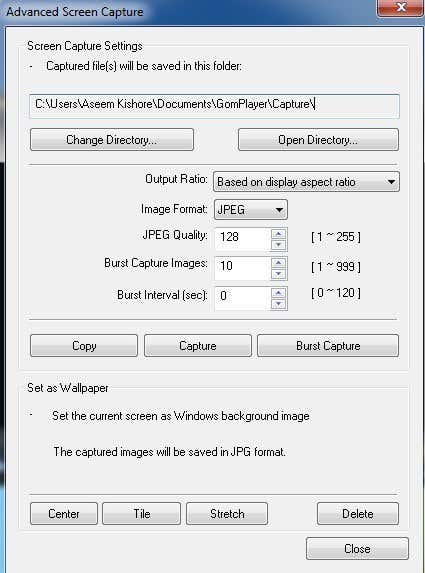
คุณสามารถกำหนดค่าไดเร็กทอรีปลายทาง(destination directory)สำหรับภาพนิ่งรูปแบบภาพ(image format) ( JPEG หรือ BMP(JPEG or BMP) ) คุณภาพของJPEGภาพที่ถ่ายต่อเนื่อง (จำนวนภาพที่คุณต้องการจับภาพ) และช่วงการถ่ายภาพ(burst interval) ต่อ เนื่องเป็นวินาที คุณยังสามารถตั้งค่าเฟรมปัจจุบันเป็นพื้นหลัง Windows(Windows background) ของคุณได้อย่าง รวดเร็ว
หากคุณพบว่าวิดีโอมืดหรือสว่างเกินไป คุณสามารถปรับความสว่างและความคมชัด(brightness and contrast)ก่อนถ่ายภาพได้
GOM Player และ VLC Media Player(GOM Player and VLC Media Player)เป็นเครื่องเล่นสื่อที่ยอดเยี่ยมพร้อมคุณสมบัติขั้นสูงที่มีประโยชน์อย่างยิ่ง คุ้มค่าที่จะลองดูว่าคุณเบื่อกับ ซอฟต์แวร์ เล่น DVD(DVD playing) เริ่มต้น ที่คุณได้รับในคอมพิวเตอร์หลังจากซื้อหรือไม่
มีโปรแกรมอื่นอีกสองสามโปรแกรมที่ให้คุณจับภาพหน้าจอของวิดีโอได้ และโปรแกรมหนึ่งที่ฉันเคยใช้คือ Virtual Dub (Virtual Dub)เนื่องจากมันเน้นไปที่การแก้ไขและประมวลผลไฟล์วิดีโอมากกว่า ฉันไม่ ได้ พูดถึง(t mention)มันที่ด้านบน หากคุณมีข้อเสนอแนะอื่น ๆ แจ้งให้เราทราบในความคิดเห็น สนุก!
Related posts
วิธีแปลง PowerPoint เป็น DVD, วิดีโอ และ PDF
3 วิธีในการใช้ Photo or Video บน Chromebook
วิธีการ Sync Audio and Video ใน Adobe Premiere Pro
First YouTube Video: 10 Beginner Tips สำหรับผลลัพธ์ Best
วิธีการเพิ่ม Voiceover ถึง Video ใน Adobe Premiere
วิธีการ Mute Someone บน Discord
วิธีใช้ไลบรารีเสียงของ YouTube ในโครงการวิดีโอของคุณ
Discord Streamer Mode and How ที่จะตั้งขึ้นคืออะไร
วิธีการชำระเงินปลอม Attention ใน Zoom Video Calls
10 Best Ways ถึง Child Proof Your Computer
วิธีการ Search Facebook Friends โดย Location, Job, หรือ School
4 วิธีในการแปลงวิดีโอ YouTube เป็นข้อความหรือ Transcript
วิธีการ Detect Computer & Email Monitoring หรือ Spying Software
วิธีเขียนวิดีโอ Windows Movie Maker WMV ลงดีวีดี
วิธีสร้างภาพเคลื่อนไหว GIF จากรูปภาพโดยใช้ Photoshop CS6
แบน Panel Display Technology Demystified: TN, IPS, VA, OLED และอื่น ๆ
วิธีการรับ Rid ของ Yahoo Search ใน Chrome
วิธีการค้นหาเซิร์ฟเวอร์ Discord ที่ดีที่สุด
คืออะไร Uber Passenger Rating and How เพื่อตรวจสอบมัน
วิธีสร้างเพลย์ลิสต์เพลงและวิดีโอบนแพลตฟอร์มต่างๆ
